Video-Sharing und Streaming sind zu einem wichtigen Teil unseres Lebens geworden. Sendvid ist eine bekannte Video-Hosting-Plattform, die es Benutzern erleichtert, Videos nahtlos zu posten und zu teilen. Das Herunterladen dieser Videos für die Offline-Anzeige kann jedoch schwierig sein, da eine direkte Download-Option erforderlich ist.
Mithilfe dieses umfassenden Leitfadens lernen Sie verschiedene Methoden kennen, um Sendvid-Videos online herunterladen, sodass Sie Ihre Lieblingsinhalte jederzeit und überall genießen können. Von Browsererweiterungen bis hin zu Bildschirmaufzeichnungstools bieten wir Ihnen alle Lösungen, die Sie zum problemlosen Herunterladen von Videos benötigen.
Teil 1: Sendvid-Video online mit Sendvid herunterladen
Sendvid verfügt nicht über eine Schaltfläche zum direkten Herunterladen seiner Videos. Es gibt jedoch immer noch Methoden zum Speichern dieser Videos. Diese Methode erfordert möglicherweise einige technische Kenntnisse, ist jedoch effizient, um Sendvid-Videos direkt von der Website herunterzuladen. Nachfolgend finden Sie eine detaillierte Schritt-für-Schritt-Anleitung zum Herunterladen von Sendvid-Videos direkt von der Website:
Schritt 1Zugriff auf das Video
Öffnen Sie Ihren Webbrowser und greifen Sie auf das Sendvid-Video zu, das Sie herunterladen möchten.

Schritt 2Element prüfen
Um die Entwicklertools zu öffnen, klicken Sie mit der rechten Maustaste auf das Video und wählen Sie Überprüfen, oder drücken Sie Strg+Umschalt+I oder Befehl+Wahl+I auf dem Mac.

Schritt 3Suchen Sie die Videoquelle
Gehe zum Netzwerk und spielen Sie das Video mit den Entwicklertools ab. Suchen Sie in der Liste der Netzwerkanforderungen nach der Videodatei (normalerweise mit der Endung .mp4). Um die Netzwerkanforderungen zu filtern, müssen Sie möglicherweise das Medien- oder Videodateiformat in das Filterfeld eingeben.

Schritt 4Kopieren Sie die Video-URL
Wenn Sie die Videodatei gefunden haben, klicken Sie mit der rechten Maustaste darauf und wählen Sie URL kopieren.

Schritt 5Laden Sie das Video herunter
Nachdem Sie die URL kopiert haben, fügen Sie sie in einen neuen Browser-Tab ein und drücken Sie Eingeben. Das Video sollte nun abgespielt werden. Klicken Sie mit der rechten Maustaste auf das Video und klicken Sie auf Video speichern unter um es auf Ihr Gerät herunterzuladen.

Teil 2: So laden Sie Sendvid-Videos mit SaveTheVideo herunter
SaveTheVideo ist ein Online-Tool zum Herunterladen von Videos, das mit mehreren Video-Hosting-Plattformen, darunter Sendvid, funktioniert. SaveTheVideo ist eine hervorragende Alternative zum problemlosen Herunterladen von Sendvid-Videos, da es über eine benutzerfreundliche Oberfläche verfügt. Um Sendvid-Videos mit SaveTheVideo herunterzuladen, befolgen Sie diese Schritte:
Schritt 1Kopieren Sie die Video-URL
Gehen Sie zu dem Sendvid-Video, das Sie herunterladen möchten. Die URL in der Adressleiste ist die, die Sie kopieren müssen.

Schritt 2Öffnen Sie SaveTheVideo
Besuche den SpeichernSieDasVideo Website. Verwenden Sie den offiziellen Adresslink, um die Website zu besuchen.
Schritt 3Fügen Sie die URL ein
Die kopierte URL sollte in das Eingabefeld auf der SaveTheVideo-Homepage eingefügt werden.

Schritt 4Laden Sie das Video herunter
Drücke den Herunterladen Schaltfläche. SaveTheVideo verarbeitet die URL und stellt Download-Links für die verschiedenen Videoqualitäten bereit. Wählen Sie die gewünschte Qualität und fahren Sie mit dem Herunterladen des Videos fort.

Teil 3: Verwenden Sie 2 Sendvid Online Video Downloader-Erweiterungen
Sie können Sendvid-Videos auch über Ihren Webbrowser mithilfe von Browsererweiterungen herunterladen. Nachfolgend finden Sie zwei Erweiterungen, die das Herunterladen erleichtern und es Ihnen ermöglichen, Sendvid-Videos in nur wenigen Schritten herunterzuladen:
1. Video DownloadHelper (für Firefox und Chrome)
Video DownloadHelper kann sowohl für die Browser Firefox als auch Chrome verwendet werden und ist eine Erweiterung, die vielen Zwecken dient, darunter dem Herunterladen von Videos von allen möglichen Websites wie Sendvid. Es bietet Ihnen eine große Auswahl an Formaten und Bildqualitäten, die Sie herunterladen können, und Sie können es in wenigen Minuten erledigen. Nachfolgend finden Sie die Schritte, die Sie zum Herunterladen von Sendvid-Videos mithilfe von Video Downloadhelper verwenden können.
Schritt 1Installieren der Erweiterung
Öffnen Sie den Firefox- oder Chrome-Web-Store, Video-DownloadHelper, und installieren Sie es.
Schritt 2Zum Video
Klicken Sie auf das Sendvid-Video, dessen Downloadvorgang Sie fortsetzen möchten.
Schritt 3Laden Sie das Video herunter
Wählen Sie den Video DownloadHelper aus der Symbolleiste Ihres Browsers. Das Video wird erkannt und es werden Vorschläge zum Herunterladen des Videos angeboten. Herunterladen das Video, nachdem Sie die gewünschte Qualität ausgewählt haben.

2. SaveFrom.net Helper (für Chrome)
SaveFrom.net Helper ist eine nützliche Anwendung für Chrome-Browsererweiterungen, die Tools zum Herunterladen von Videos von zuverlässigen Websites wie Sendvid enthält, die über die Erweiterung viel einfacher zugänglich sind. Es ist ein leistungsstarkes Tool, das Videoseiten einen Download-Button hinzufügen kann, mit dem Sie Videos in verschiedenen Formaten und Qualitätseinstellungen herunterladen können, sodass Sie die Videos ganz einfach offline verwenden können. Hier sind die Schritte zum Herunterladen von Sendvid-Videos mit SaveFrom.net Helper.
Schritt 1Installieren Sie die SaveFrom.net Helper-Erweiterung.
Installiere das SaveFrom.net Helfer Erweiterung in Ihrem Chrome-Browser.
Schritt 2Navigieren Sie zum Sendvid-Video
Gehen Sie zu dem Sendvid-Video Ihrer Wahl und starten Sie mit dem Auswählen den Downloadvorgang.
Schritt 3Klicken Sie auf die Schaltfläche „Herunterladen“.
Sobald der SaveFrom.net Helper das Video automatisch identifiziert hat, sehen Sie eine herunterladen Schaltfläche. Wenn Sie darauf klicken, wird das Video in der von Ihnen gewünschten Qualität heruntergeladen.

Teil 4: Sendvid-Videos in hoher Qualität aufnehmen, um sie offline anzusehen
Internet-Downloader oder -Erweiterungen können auch vermieden werden, indem Sie alternativ Ihren Bildschirm aufzeichnen und dann Sendvid-Videos herunterladen. AVAide Screen Recorder ist hierfür die perfekte Wahl. AVAide Screen Recorder ist eine kompakte und benutzerfreundliche Anwendung zur Bildschirmaufnahme und somit das beste Tool zum Aufzeichnen von Sendvid-Videos in hochwertigem Format für Ihre Offline-Anzeige. Führen Sie die folgenden Schritte aus und Sie können die Sendvid-Videos mit AVAide Screen Recorder aufzeichnen. So können Sie Ihre Lieblingsinhalte speichern und ansehen, wann und wo Sie wollen, ohne Interneteinschränkungen.
Schritt 1Laden Sie AVAide Screen Recorder herunter und installieren Sie es
Besuchen Sie die AVAide-Website, um die Software herunterzuladen und auf Ihrem Computer zu installieren. Sie finden die Kostenfreier Download Schaltflächen für die Windows- und Mac-Versionen unten.

KOSTENLOSER DOWNLOAD Für Windows 7 oder höher
 Sicherer Download
Sicherer Download
KOSTENLOSER DOWNLOAD Für Mac OS X 10.13 oder höher
 Sicherer Download
Sicherer DownloadSchritt 2Einrichten der Aufnahme
Starten Sie die Software und wählen Sie Videorecorder. Passen Sie den Aufnahmebereich an den Sendvid-Videoplayer an.
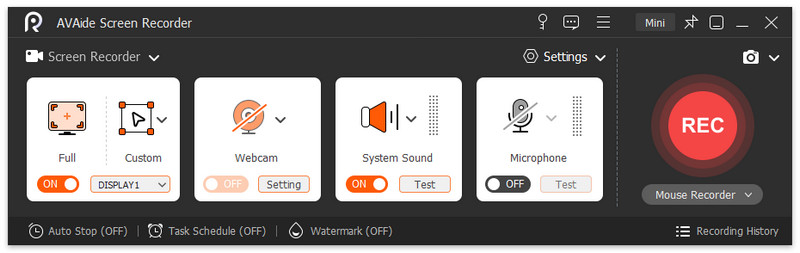
Schritt 3Starte die Aufnahme
Spielen Sie das Sendvid-Video ab und wählen Sie AUFN , um die Aufnahme zu starten. Stellen Sie sicher, dass Sie das Video in der höchstmöglichen Qualität aufnehmen.
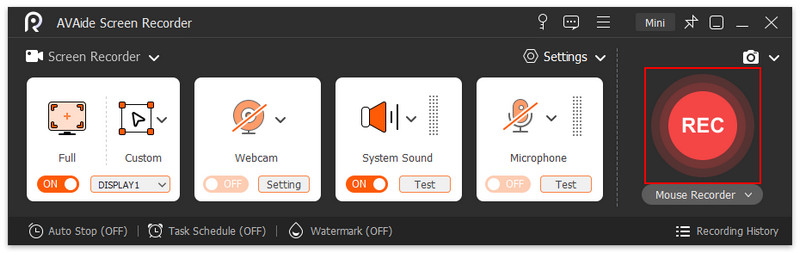
Schritt 4Speichern Sie die Aufnahme
Wenn das Video fertig ist, klicken Sie auf das Stopptaste und Speichern an den gewünschten Ort.

Sendvid-Videos können auf verschiedene Arten offline heruntergeladen werden, die alle unterschiedliche Vorteile bieten. Mit nur wenigen Klicks sind Browsererweiterungen, Online-Downloader und Echtzeitaufzeichnung großartige Tools, die einwandfrei mit Ihrem Webbrowser funktionieren. Natürlich bietet Ihnen eine dieser Methoden die Möglichkeit, Sendvid-Videos herunterladen Sie können diese Videos ganz einfach online herunterladen und trotzdem Ihre persönlichen Daten und die Rechte der Inhaltseigentümer schützen, indem Sie sie legal herunterladen. Um diese Videos für persönliche, pädagogische oder andere Zwecke herunterladen, verwenden und speichern zu können, müssen Sie eine rechtliche Genehmigung einholen.
Nehmen Sie Bildschirm, Audio, Webcam, Gameplay, Online-Meetings sowie den iPhone-/Android-Bildschirm auf Ihrem Computer auf.
Bildschirmaufnahme
- Bildschirmaufnahme unter Windows
- Instagram Live aufnehmen
- Rippen Sie Videos von Tubi
- Konvertieren Sie YouTube-Videos in MP3
- Laden Sie Videos von Fansly herunter
- Herunterladen von JW Player-Videos
- Laden Sie Bilibili-Videos herunter
- Patreon-Videos herunterladen
- SpankBang-Videos herunterladen
- Discord-Videos herunterladen
- DoodSream-Video herunterladen




